Hoe een Facebook-verhaal te maken

Facebook-verhalen kunnen erg leuk zijn om te maken. Hier is hoe je een verhaal kunt maken op je Android-apparaat en computer.
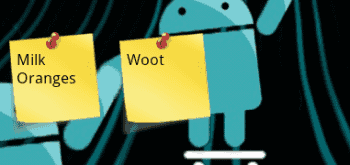
Er zijn talloze herinnerings-apps beschikbaar voor Android waarop u kunt vertrouwen om uw "to do" -lijst te beheren. Als je echter net als ik bent, onthoud je nooit om deze "to do"-apps te openen om de lijst daadwerkelijk te controleren. Ik heb iets nodig als een "Post-It" -briefje dat uitsteekt en altijd voor mijn gezicht zal zijn. Het startscherm van mijn Android-telefoon is een plek waar ik elke dag kijk, en er zijn tal van apps die u herinneringsnotities op het startscherm zullen geven. Velen van hen zijn afval, maar ik heb er een paar kunnen vinden die voor mij werkten.
Maak een plaknotitie door op het startscherm te tikken en vast te houden en Widgets > Snelle notitie te selecteren en de app zal u snel helpen bij het maken van een notitie. Pas uw notitie aan door een kleur, grootte en lettergrootte te kiezen. Zeer eenvoudige interface.
Deze is waarschijnlijk mijn favoriet omdat je hiermee in zo min mogelijk stappen een notitie kunt maken. In het menu widget toevoegen kunt u een bestaande notitie kiezen of snel een nieuwe maken. De notitiewidgets zien er ook erg aantrekkelijk uit.
Hoewel Google Keep niet echt een app is die individuele 'Post-It like'-notities toestaat, kun je een enkele widget toevoegen die op elke grootte kan worden ingesteld op je startscherm, waar recente notities worden weergegeven. De mogelijkheid om checklists te maken, is wat deze app echt onderscheidt.
Persoonlijk ging ik met het gebruik van AK Notepad en MyNotes op mijn Galaxy S6. Hopelijk helpen deze apps je om belangrijke dingen te onthouden zoals ze mij hebben geholpen. Zoals altijd, voel je vrij om je eigen ervaringen met dit soort apps te delen in het opmerkingengedeelte.
Facebook-verhalen kunnen erg leuk zijn om te maken. Hier is hoe je een verhaal kunt maken op je Android-apparaat en computer.
Leer hoe je vervelende automatisch afspelende video
Los een probleem op waarbij de Samsung Galaxy Tab A vastzit op een zwart scherm en niet inschakelt.
Lees nu hoe u muziek en video
Wil je e-mailaccounts toevoegen of verwijderen op je Fire-tablet? Onze uitgebreide gids leidt je stap voor stap door het proces, waardoor je e-mailaccounts snel en eenvoudig kunt beheren op je favoriete apparaat. Mis deze must-read tutorial niet!
Een tutorial die twee oplossingen toont om apps permanent te voorkomen dat ze opstarten op je Android-apparaat.
Deze tutorial laat zien hoe je een tekstbericht van een Android-apparaat kunt doorsturen met behulp van de Google Berichten-app.
Heeft u een Amazon Fire en wilt u Google Chrome erop installeren? Leer hoe u Google Chrome kunt installeren via APK-bestand op Kindle-apparaten.
Hoe je spellingscontrole instellingen kunt in- of uitschakelen in het Android-besturingssysteem.
Vraag je je af of je die oplader van een ander apparaat kunt gebruiken met je telefoon of tablet? Deze informatieve post geeft je enkele antwoorden.







